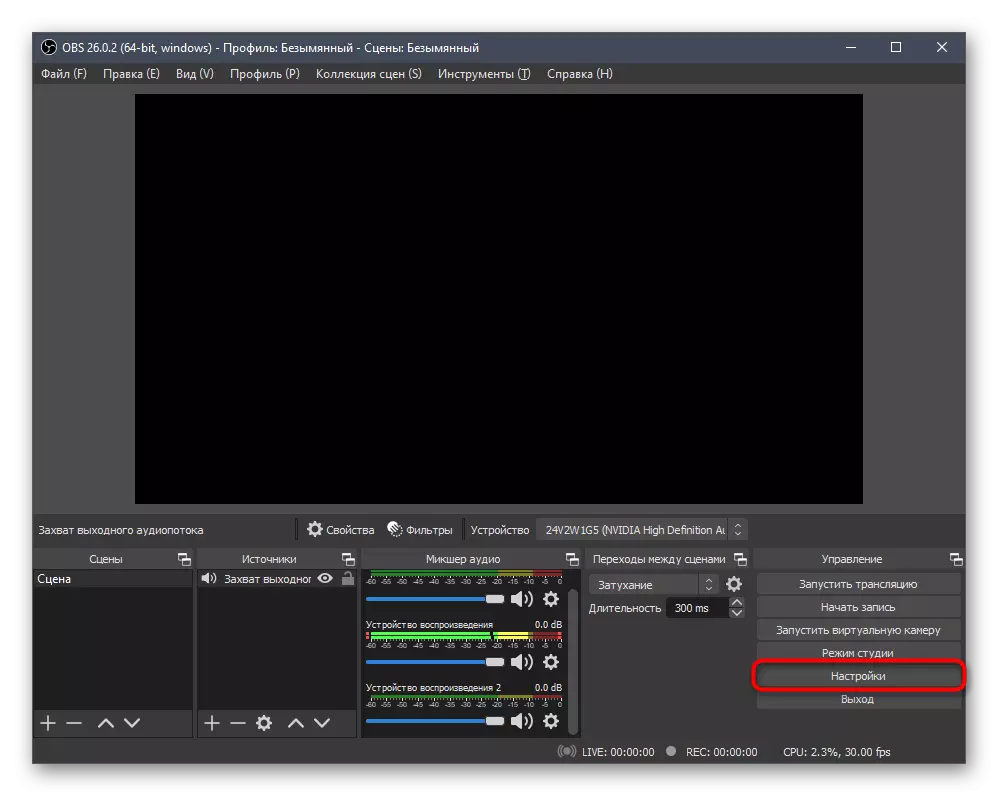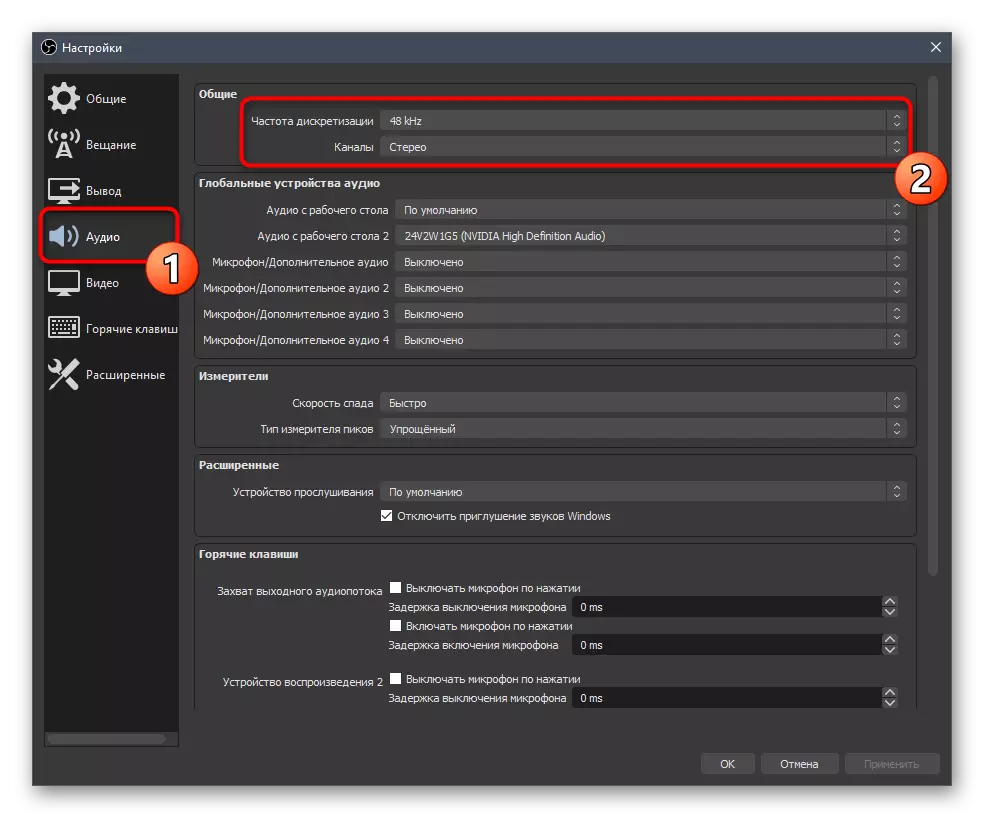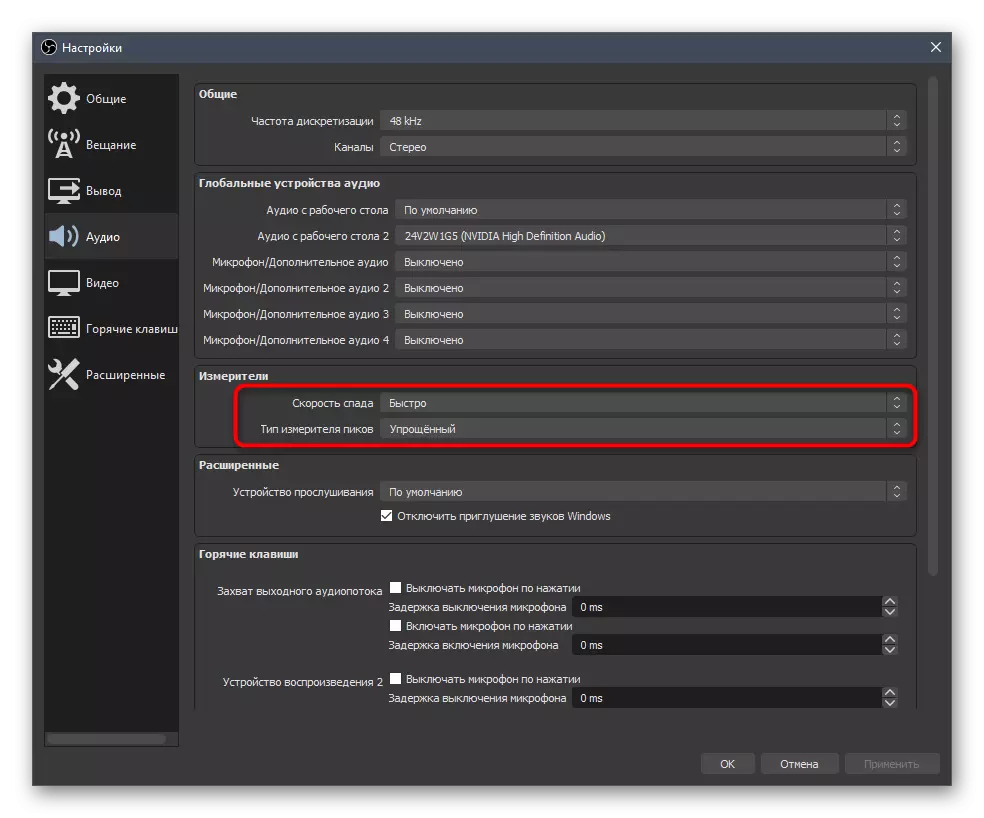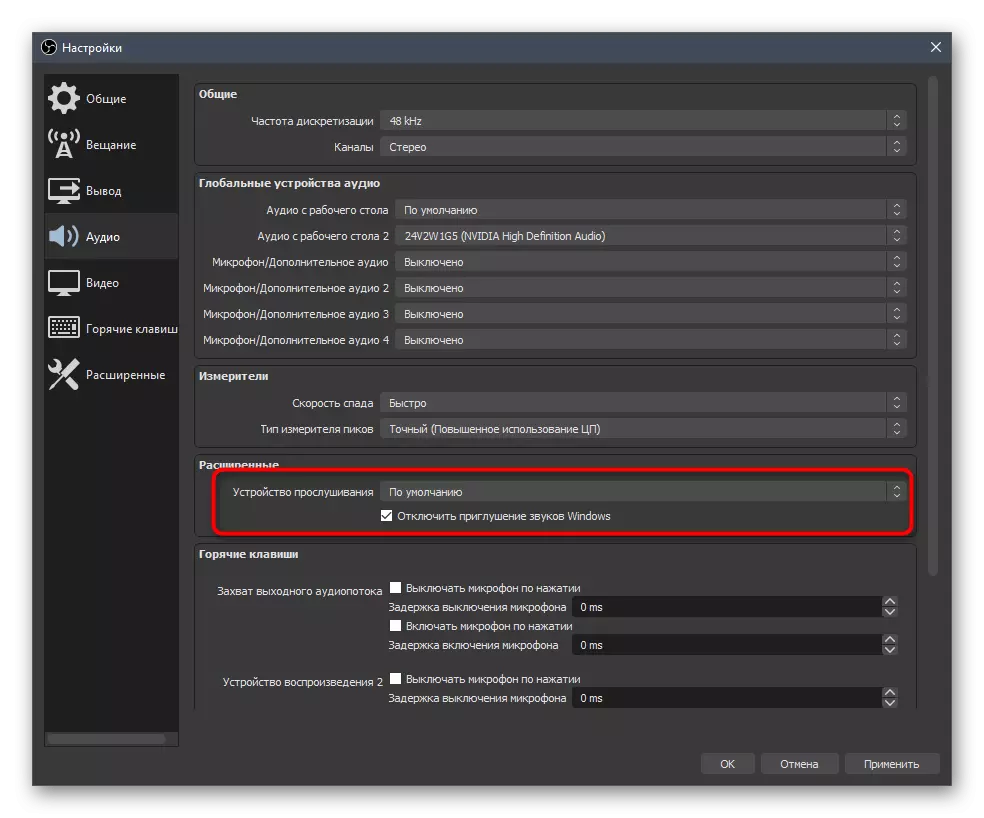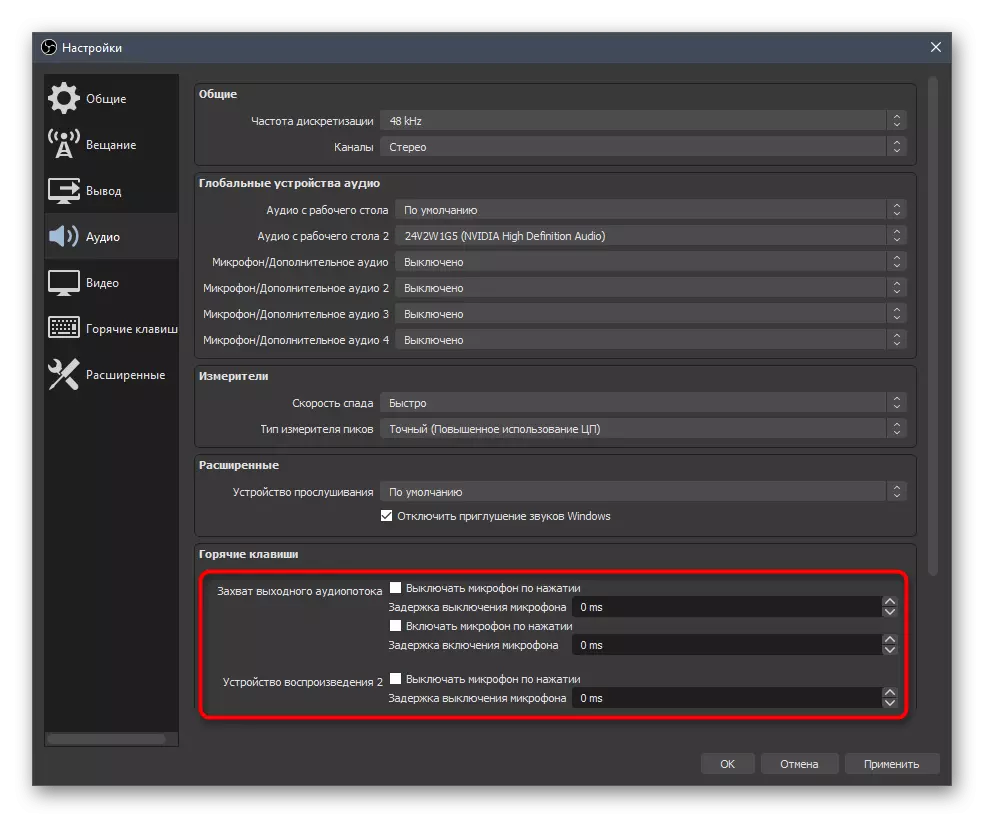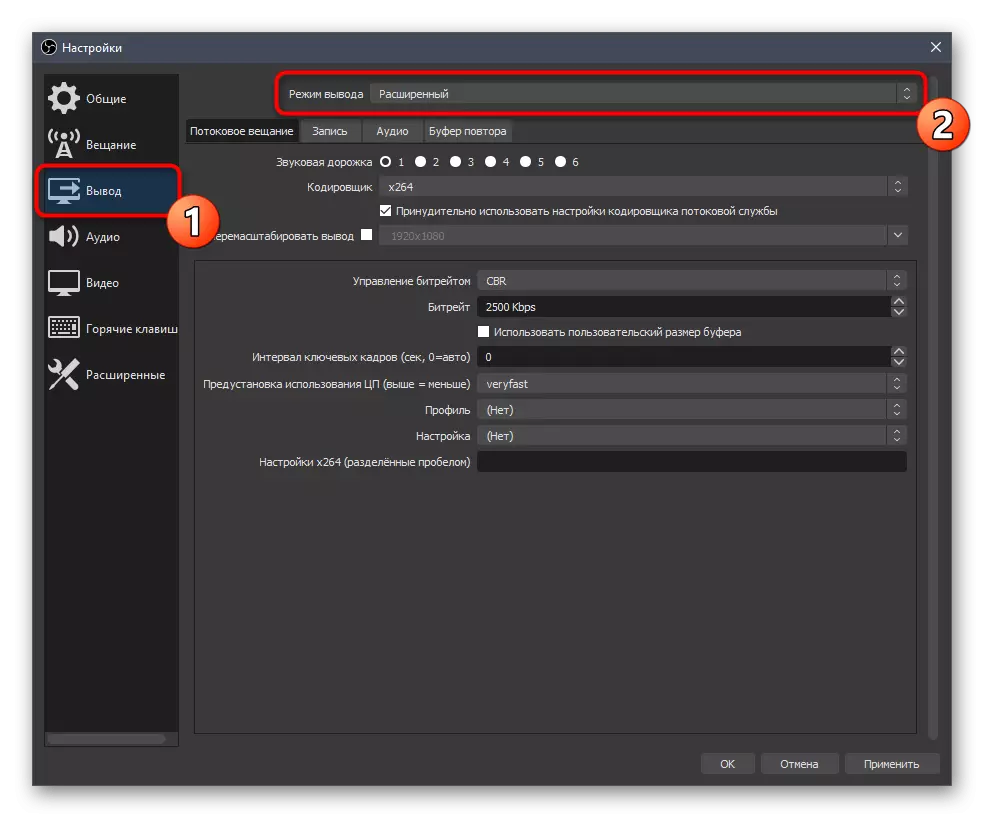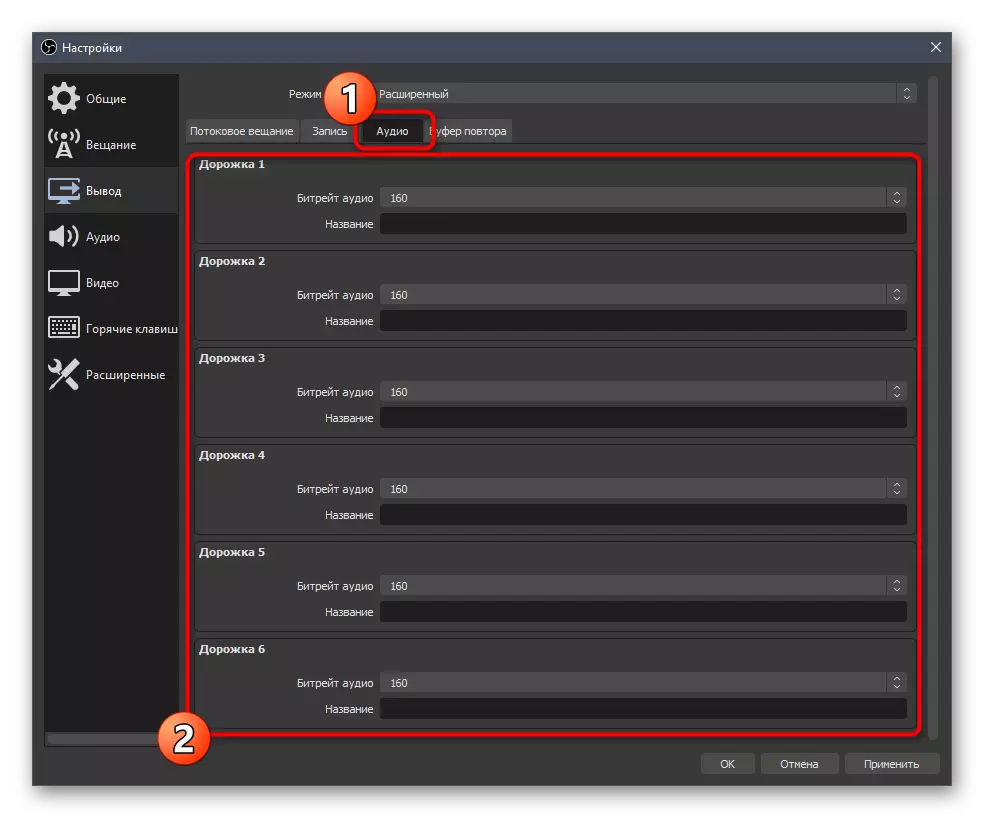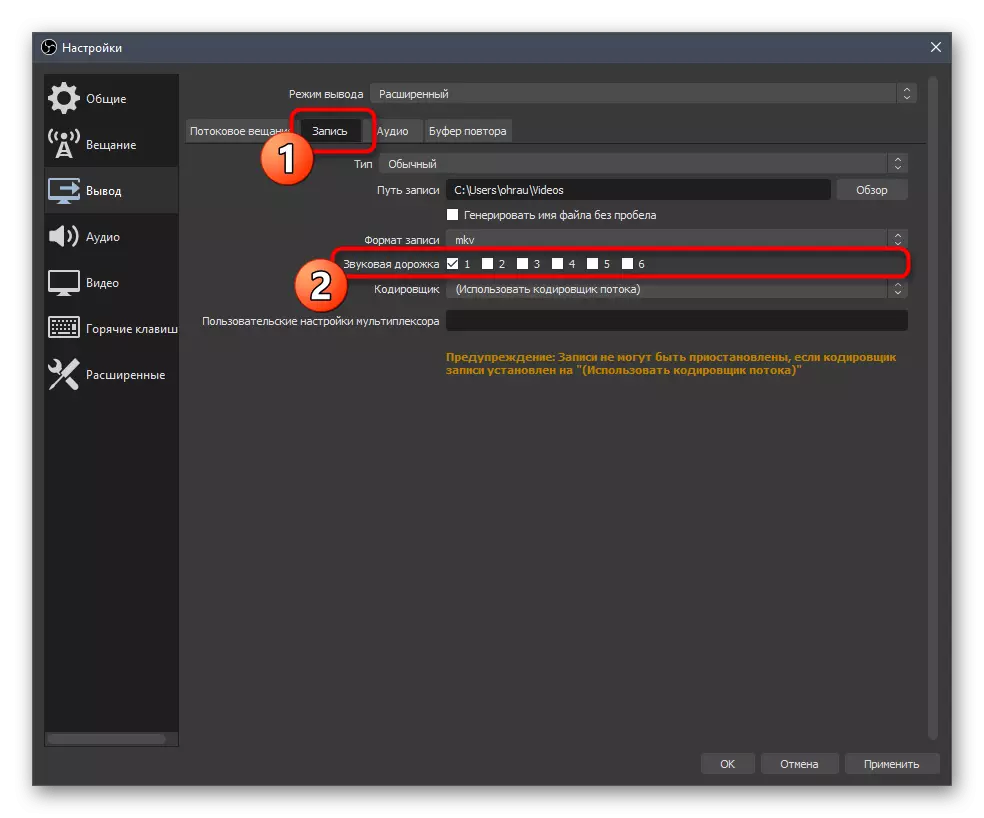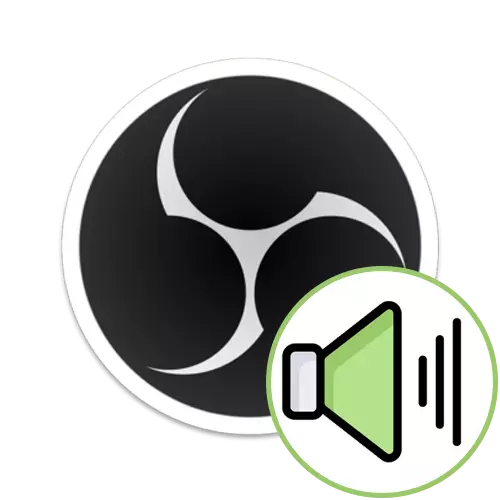
אין די פריימווערק פון דעם אַרטיקל, מיר וועלן נאָר זאָגן אונדז וועגן ריכטיק קאַנפיגיערינג פּלייַבאַקק דעוויסעס אין אָבס. אויב איר זענט אינטערעסירט אין עדיטינג די מיקראָפאָן פּאַראַמעטערס, מיר רעקאָמענדירן איר צו באַקומען באַקאַנט מיט אן אנדער טימאַטיק אַרטיקל אויף אונדזער וועבזייטל, ווו איר געפֿינען אַלע די סאַטאַלטיז פון דעם אַרבעט.
לייענען מער: מיקראָפאָן באַשטעטיקן אין אָבס
טרעטן 1: סעלעקטירן פּיעסעס
דורך פעליקייַט, דער פּראָפיל איז שוין קאַנפיגיערד צו כאַפּן געזונט פון די הויפּט פּלייבאַק מיטל, אָבער, אויב די אָפּערייטינג סיסטעם פּאַראַמעטערס זענען אַנדערש פון די אַבאַמסאַבאַל סיסטעם אָדער איר דאַרפֿן צו לייגן קייפל געזונט קאַפּטורע קוואלן אין אַמאָל, איר דאַרפֿן צו ספּעציפיצירן זיי אין דעם פּראָגראַם זיך איידער איר גיינ ווייַטער מיט די סעטטינגס.
- ווי דער הויפּט פּאַראַמעטער, קאָנטראָלירן די אויסגעקליבן פעליקייַט מיטל פֿאַר וואָס איר גיין צו "סעטטינגס".
- עפֿן די "אַודיאָ" אָפּטיילונג און יקספּאַנד די רשימה פון די "אַודיאָ פון די דעסקטאַפּ" און "אַודיאָ פון די דעסקטאַפּ 2". אין דער רשימה, געפֿינען די עקוויפּמענט געניצט צו הערן צו די געזונט אויף די קאָמפּיוטער. די רגע רשימה איז דארף אויב עס זענען עטלעכע מאָניטאָרס צו אַ פּיסי און אַלע פון זיי זענען אַקטיווייטיד ווען רעקאָרדינג.
- דו זאלסט נישט פאַרגעסן צו צולייגן ענדערונגען, ווייַל אַנדערש זיי וועלן זיין באַשטעטיק.
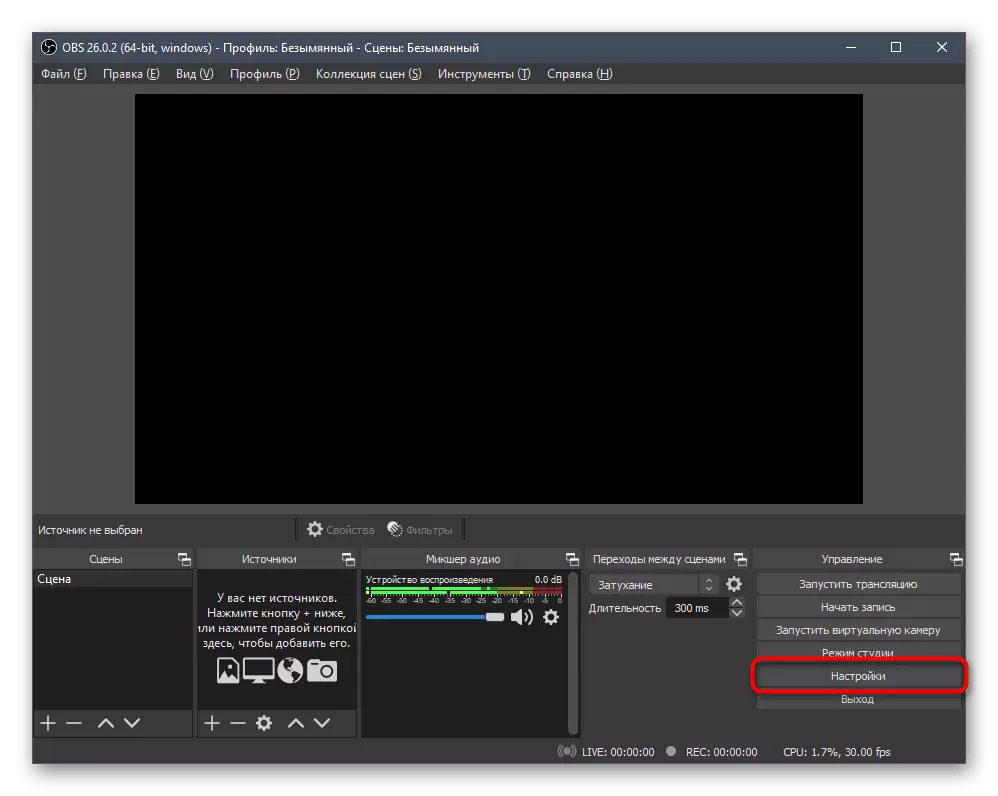
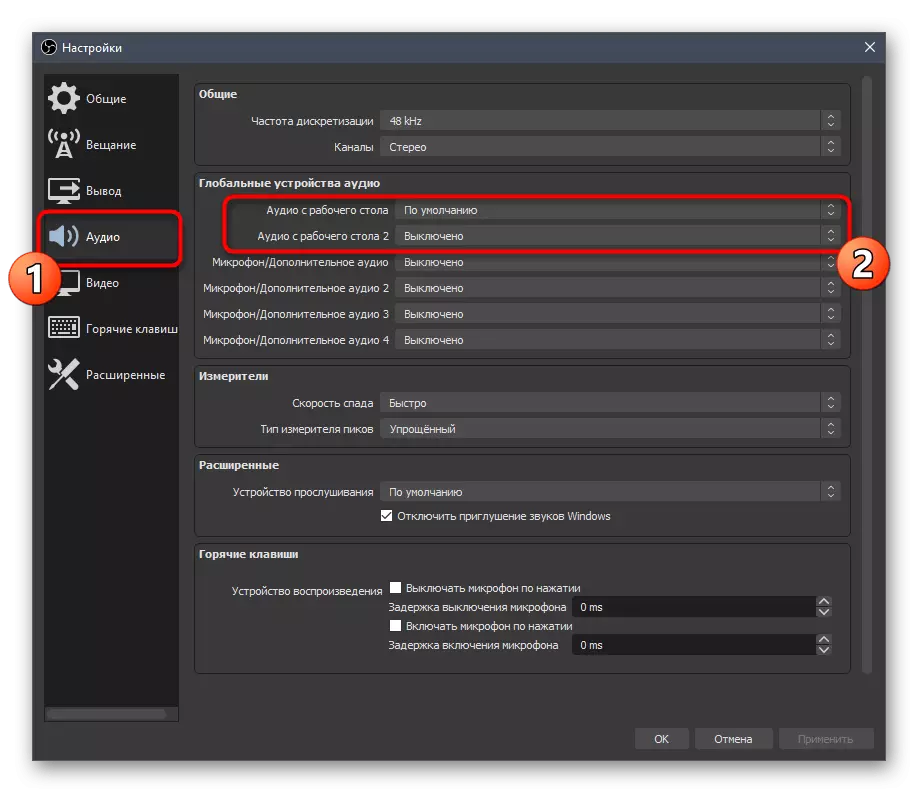
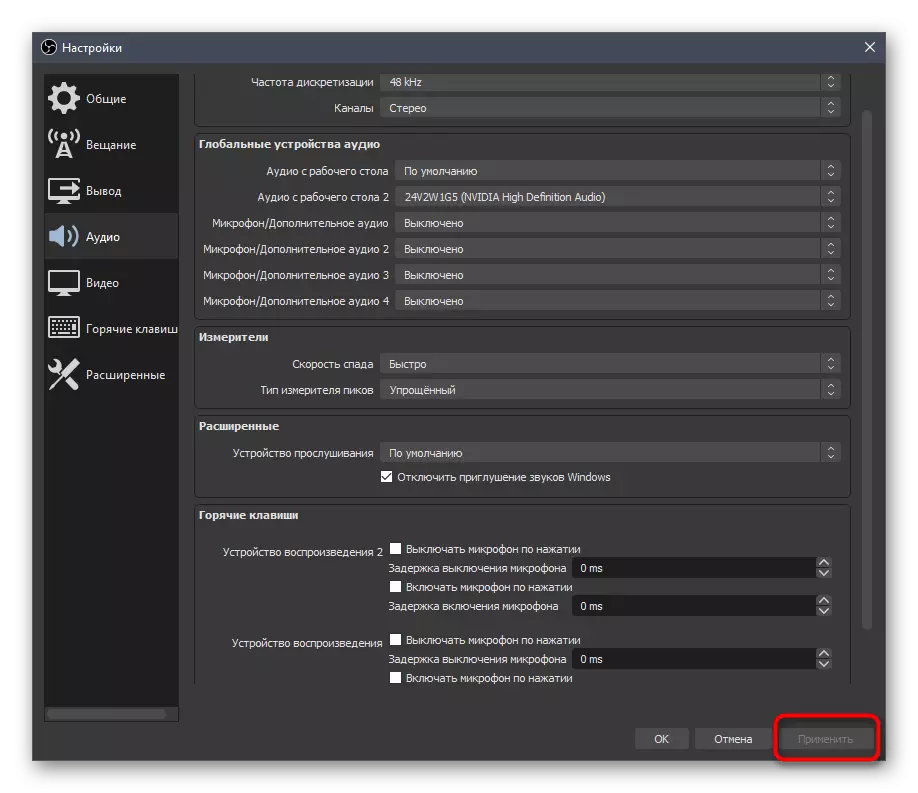
איר ספּעציפיצירן אַ געמיש פון צוויי הויפּט אַודיאָ מקורז וואָס זאָל זיין מאָניטאָרעד און ערלויבט צו קאַנפיגיער דורך די הויפּט מעניו. אויב די מקורים זענען מער אָדער זיי דאַרפֿן אַ ספּעציעל סעטאַפּ, נוצן די פאלגענדע ינסטראַקשאַנז פֿאַר אַדינג זיי.
טרעטן 2: אַדינג פּלייבאַק קוואלן
עס איז גאַנץ זעלטן, אָבער עס זענען סיטואַטיאָנס ווען דער באַניצער וועט נוצן עטלעכע פּלייבאַק דעוויסעס אַמאָל אויף זיין קאָמפּיוטער און יעדער זאָל זיין קאַפּטשערד דורך אָבס. צו ספּעציפיצירן זיי ווי עס איז געוויזן אויבן איז נישט שטענדיק באַקוועם, אַזוי עס אָפּענס די פיייקייט צו לייגן אַ מקור:
- דריקט דעם קנעפּל מיט אַ פּלוס צו עפֿענען די רשימה פון פאַראַנען דעוויסעס אין די "מקורים".
- עס געפֿינען די "כאַפּן די פּראָדוקציע אַודיאָ סטרים" נומער און גיט עס צו סעלעקטירן.
- שאַפֿן אַ נייַע מקור אָדער לייגן איינער וואָס איז שוין ספּעסיפיעד פריער.
- די פאַל-אַראָפּ רשימה, די מיטל איז אויסגעקליבן איז אויסגעקליבן, און עס זענען קיין אנדערע פּריסעט פּאַראַמעטערס.
- נאָך אַדינג אַלע קוואלן זענען געוויזן אין דער זעלביקער בלאָק, און איר קענען פאָרזעצן צו רעדאַגירן זיי.
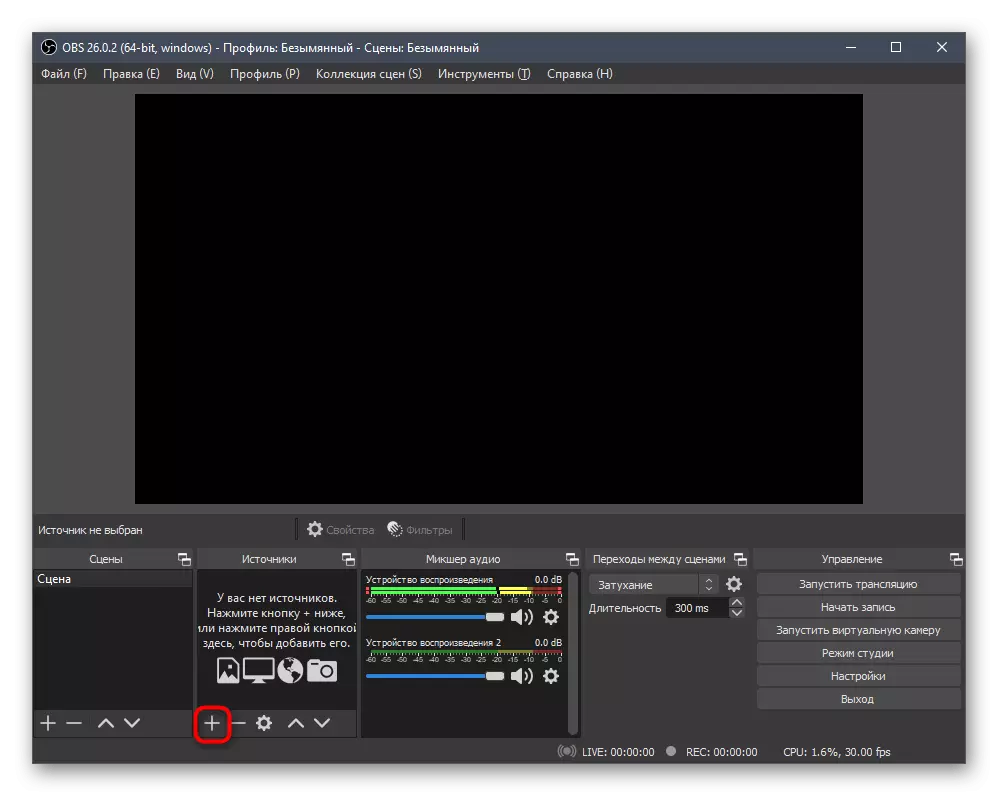
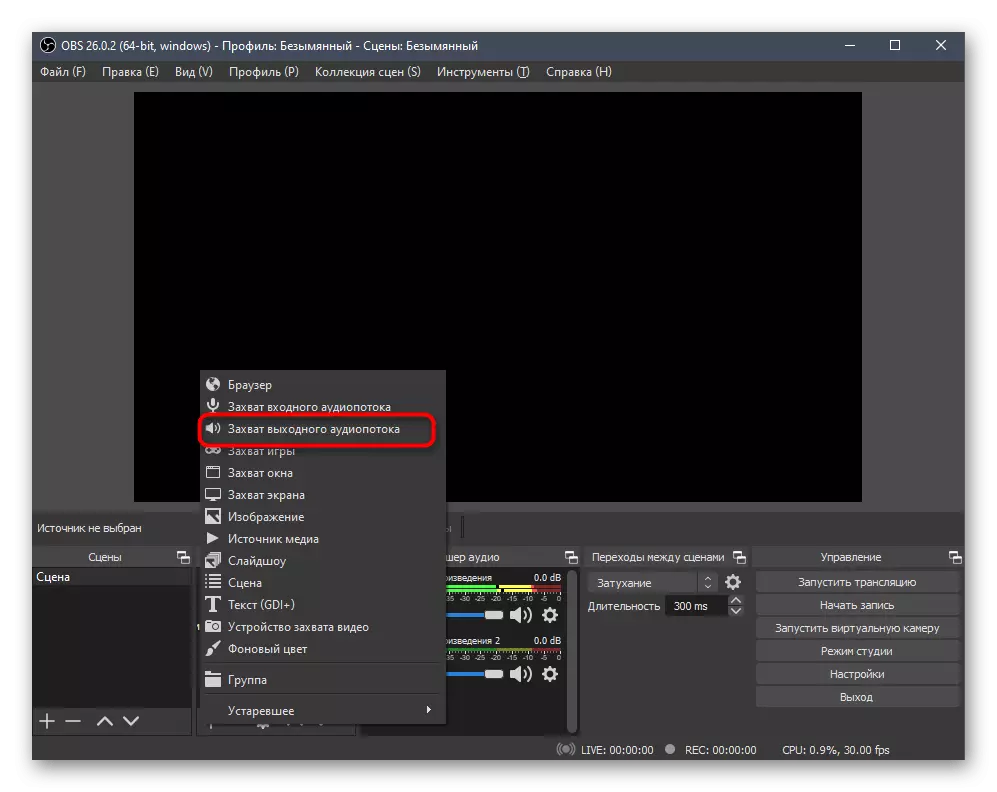
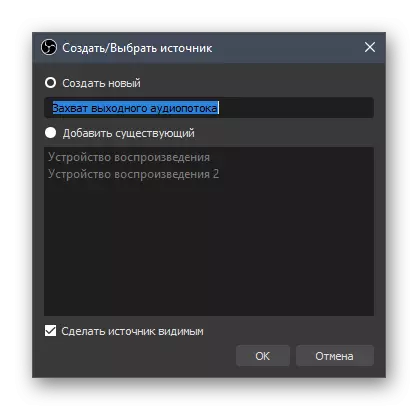
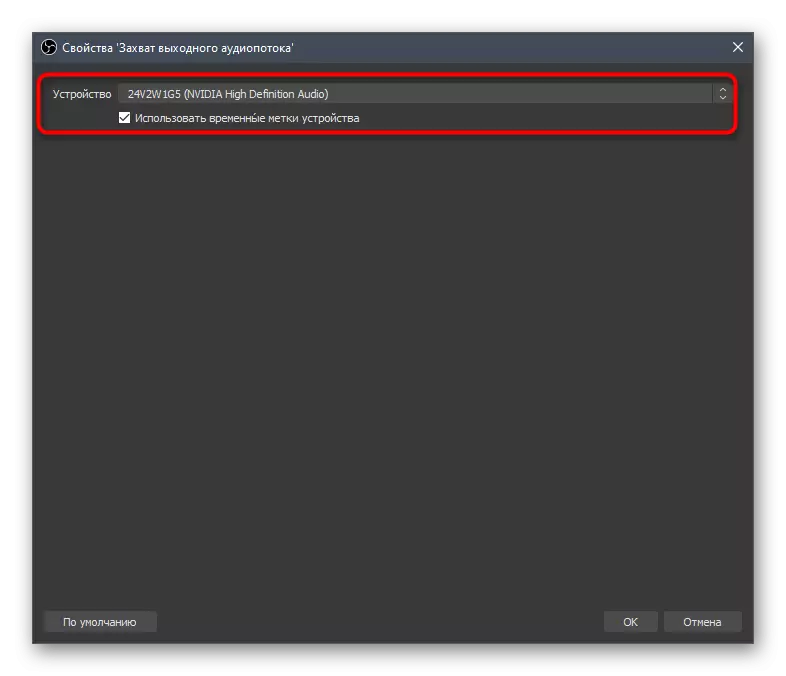
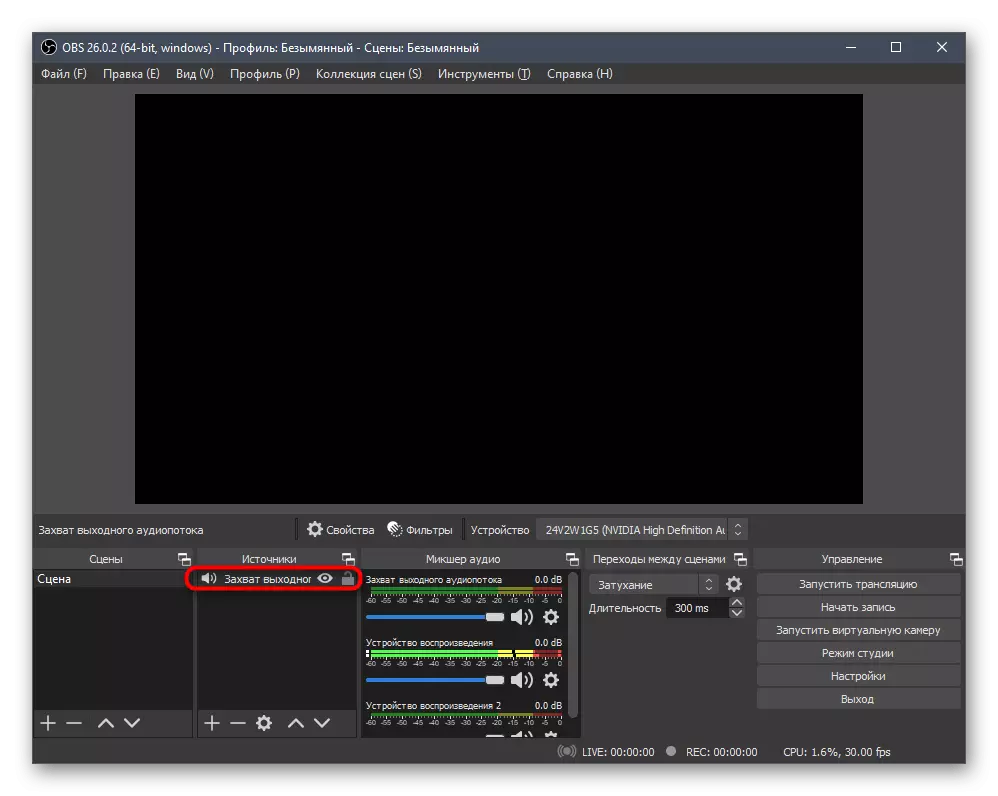
טרעטן 3: מיקסער פאַרוואַלטונג
דער הויפּט פּראָצעס פון באַשטעטיקן די געזונט ביידע איידער רעקאָרדינג און בעשאַס עס איז געמאכט מיט די "אַודיאָ מיקסער" - אַ באַזונדער געצייַג געוויזן אין די הויפּט אַבס פֿענצטער. מיר פֿאָרשלאָגן, מיר בעטן זיך מיט די דריי הויפּט פאַנגקשאַנז, און לאָזן אונדז רעדן וועגן די דיטיילד באַשטעטיקן פון איינער פון זיי.
- די ווייַטערדיק סקרעענשאָט ווייזט די מיקסער זיך און בונט מלקות, וואָס ווייַזן ווי די געזונט איז איצט קאַפּטשערד דורך יעדער קאָננעקטעד מיטל. פֿאַר אַלע פון זיי עס איז אַ באַזונדער באַנד קנופּ און אַ קנעפּל אַז אַלאַוז איר צו קער אַוועק די געזונט.
- ווען איר דריקן אַ קנעפּל אין די פאָרעם פון אַ גאַנג, אַ רשימה מיט נאָך פֿעיִקייטן אָפּענס. אַזוי איר קענען שטעלן די באַנד שלאָס, רענאַמע די מיטל, טוישן זייַן אָרט אָדער באַהאַלטן.
- אויב איר עפֿענען די "אַוואַנסירטע אַודיאָ פּראָפּערטיעס" פֿענצטער, איר קענען געשווינד פירן אַלע די יקערדיק פאַנגקשאַנז פון יעדער מיטל, אַרייַנגערעכנט זייַן סינגקראַנאַזיישאַן, צוגעהערט און אַקטיוו טראַקס פֿאַר רעקאָרדינג.
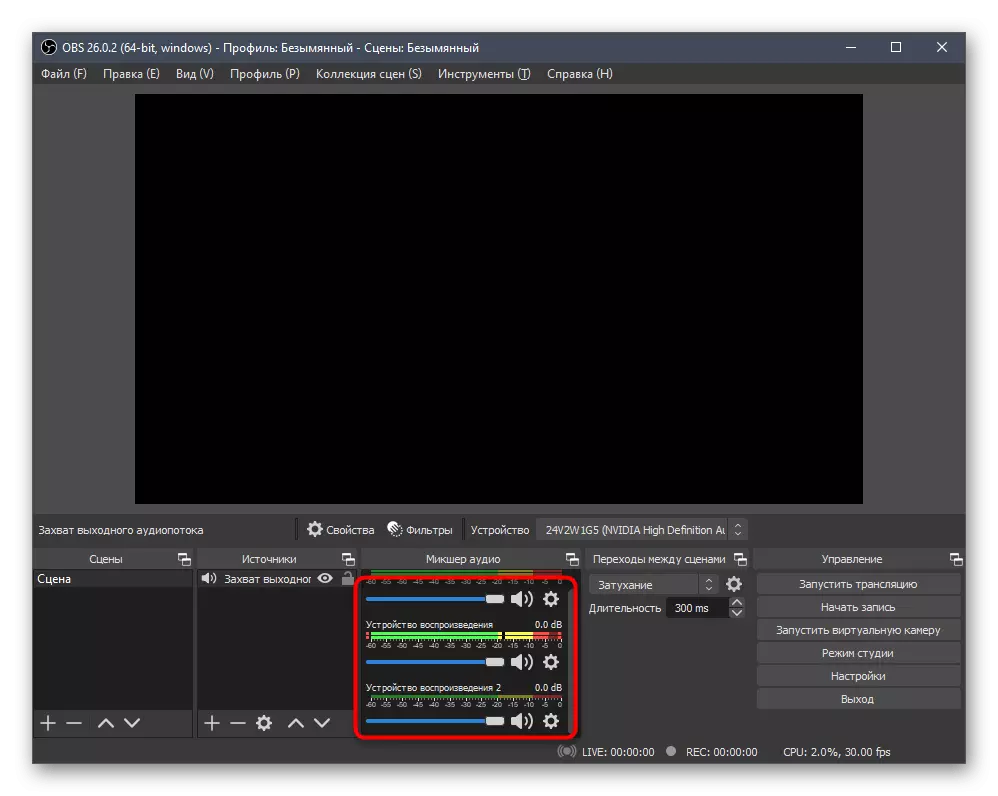
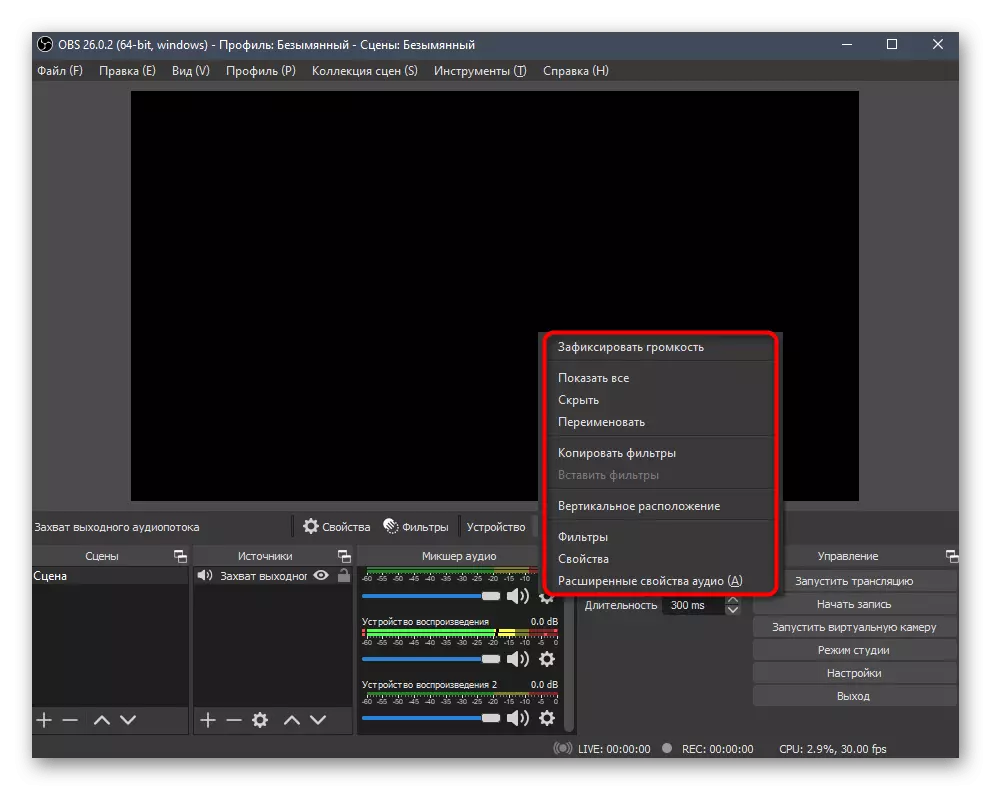
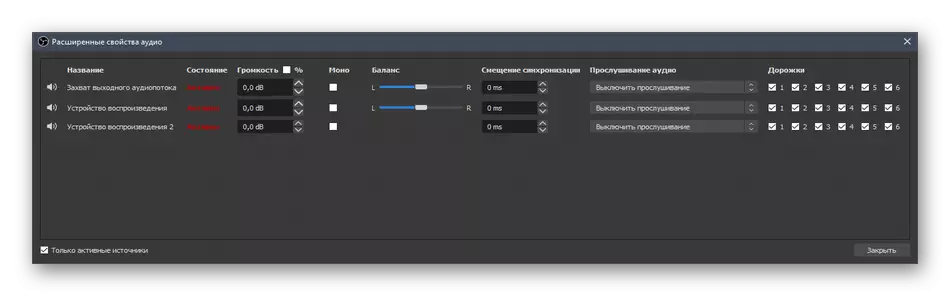
ניצן אַלע די פֿעיִקייטן איידער איר אָנהייבן די הויפּט רעקאָרד, אין פּאַראַלעל קאָנטראָלירונג די ענדערונגען. בעשאַס דירעקט בראָדקאַסט, טאָן ניט פאַרגעסן אַז קיין מקור קענען קער אַוועק אָדער סטרויערן די באַנד ווי עס וועט זיין נייטיק.
טרעטן 4: אַפּלייינג פילטערס
די אַרבעט מיט פילטערס איז דיסקרייבד אין מער דעטאַל אין דעם אַרטיקל וועגן קאַנפיגיער די מיקראָפאָן, דערמאָנען צו וואָס מיר האָבן שוין לינקס אויבן. צו פּלייַבאַקק דעוויסעס, אַזאַ פאַנגקשאַנז זענען ראַרעלי געניצט און אָפט פּונקט דווקא- פּאַרטיי ווסט-פּלוגינס זענען צוגעגעבן, אַזוי מיר וועלן בלויז בעקיצער אַנאַלייז די פילטער פאַרוואַלטונג מעניו.
- צו גיין צו די פֿענצטער מיט די פּאַראַמעטערס, דריקן די זעלבע קנעפּל אין די "מיקסער אַודיאָ" און סעלעקטירן "פילטערס".
- דריקט אויף די פּלוס צו דערשייַנען אַ רשימה פון פאַראַנען פילטערס.
- שוין דורך זייער נאָמען, עס קענען זיין פארשטאנען אַז כּמעט אַלע די ויסריכט צו כאַפּן געזונט, אָבער עס קען אויך זיין נוציק און פּלייינג.
- ווסט-פּלוגינס וועט זיין פארבונדן סעפּעראַטלי לויט די ינסטראַקשאַנז אויף דעם פּלאַץ, פון ווו איר דאַונלאָודיד זיי, און די רוען פילטערס זענען קאַנטראָולד דורך מאָווינג די סלידערס אַז דערשייַנען נאָך אַ סלידערס אַז דערשייַנען נאָך אַדינג די פילטער זיך.

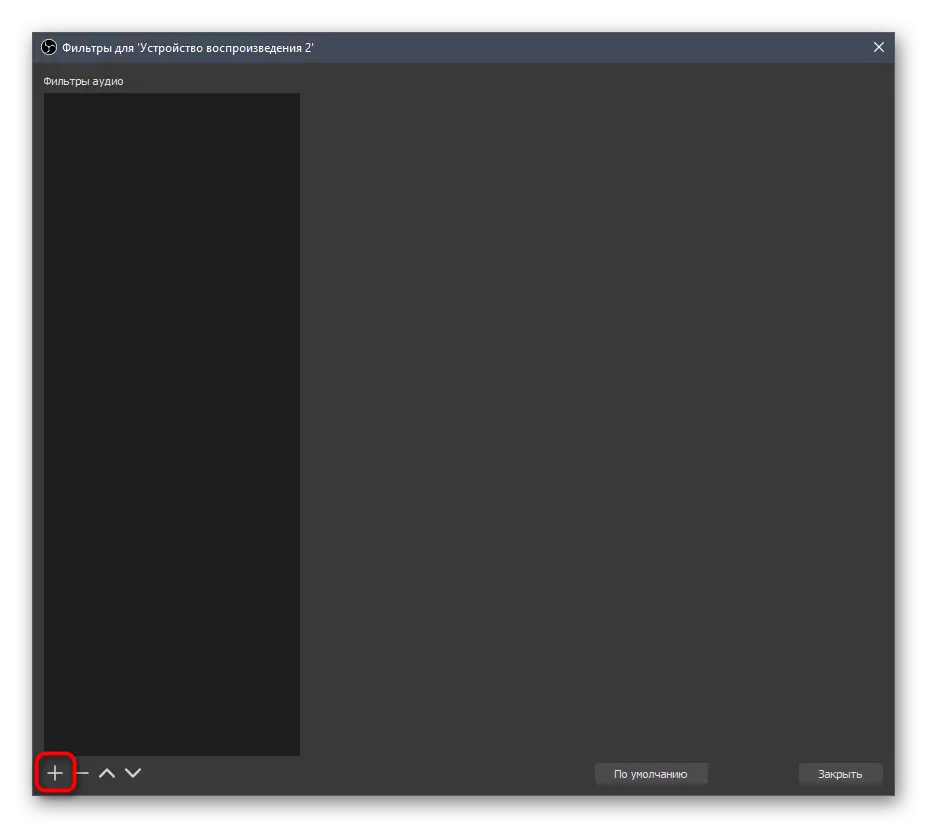
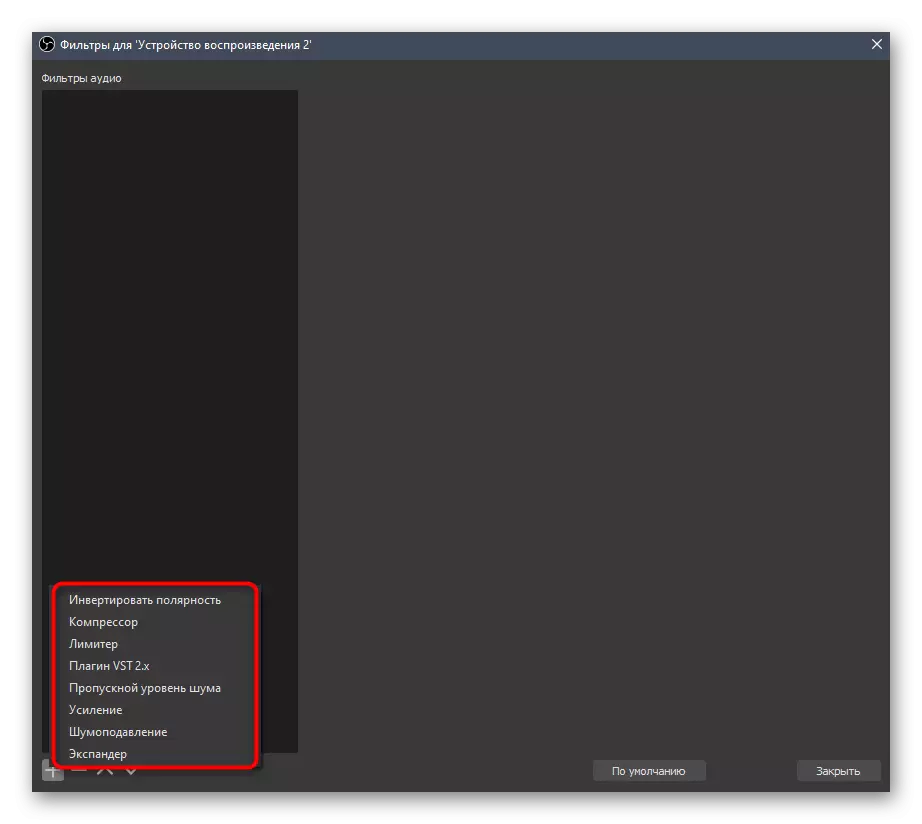
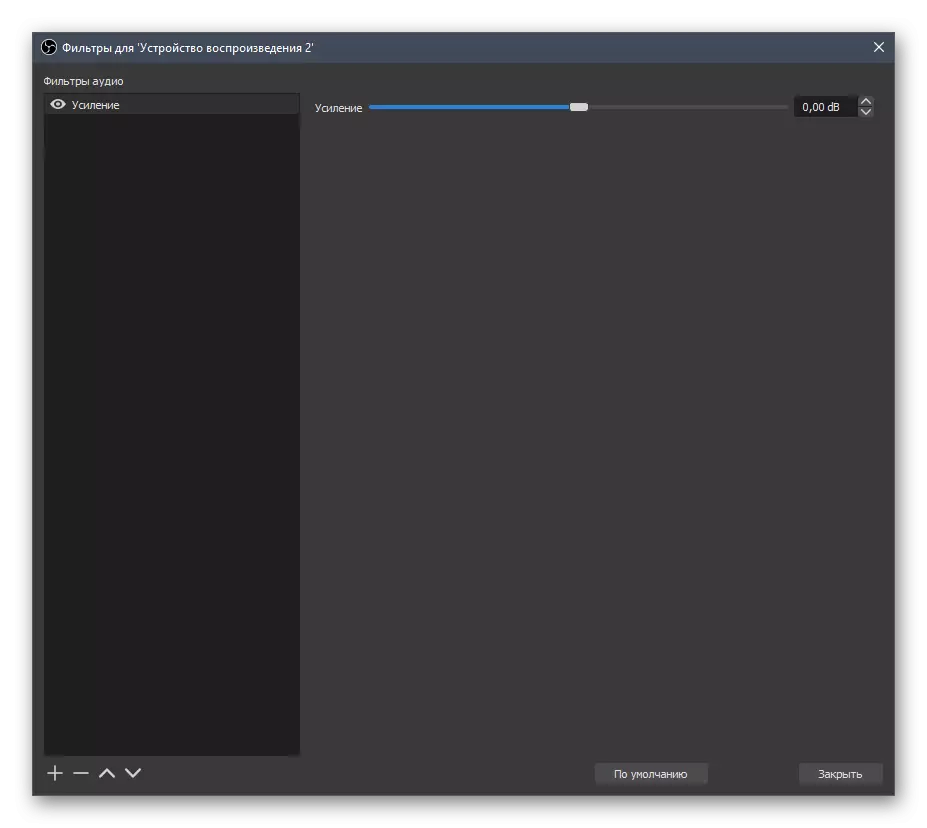
טרעטן 5: אַוואַנסירטע אַודיאָ סעטטינגס
אין דעם סוף, וואָס קענען זיין נוציק, באַטראַכטן אַ ביסל מער פּאַראַמעטערס אין אַבס נוציק ווען איר שטעלן די געזונט. זיי זענען אין פאַרשידענע מעניוז מיט פּאַראַמעטערס, אַזוי סימפּלי גרופּט זיי אין איין לימעד, און איר קענען בלויז רעדאַגירן די וואָס איר באַטראַכטן עס נויטיק.
- אין די הויפּט מעניו, דריקן "סעטטינגס".
- צוקוקנ זיך צו די אַלגעמיינע פּאַראַמעטערס אין די "אַודיאָ" אָפּטיילונג. דאָס כולל די מוסטערונג אָפטקייַט און די טשאַנאַלז געניצט. יעדער פון די ייטאַמז איז עדיטיד לויט זיין אייגן דיסקרעשאַן.
- ונטער זענען וויסואַל פאַנגקשאַנז צו טוישן די מעטער ינדאַקייטערז דורך סאַלעקטינג די גיכקייַט פון די אַראָפּגיין און דער טיפּ פון אויסזען פון די פּיקס.
- אונטער דעם בלאָק איז "עקסטענדעד", ווו איר קלייַבן די צוגעהערט מיטל ווען מאָניטאָרינג געזונט און מאָניטאָרינג געזונט און מאָניטאָרינג געזונט און מאָניטאָרינג געזונט און מאָניטאָרינג געזונט און מאָניטאָרינג געזונט און מאָניטאָרינג געזונט און משוגע געזונט און משוגע געזונט און משוגע געזונט און משה געזונט און מאָניטאָרינג געזונט און מאָניטאָרינג געזונט און משוגע געזונט און באַשליסן צי צו דיסייבאַל די שטום פֿענצטער.
- הייס שליסלען פֿאַר די מערסט טייל געהערן צו די מיקראָפאָן, אַלאַוינג איר צו קער עס אַוועק ווען געדריקט.
- דערנאָך, גיין צו די "רעזולטאַט" אָפּטיילונג ווו איר מיד באַשטימען צו "אַוואַנסירטע" מאָדע.
- אין עס, עפענען די "אַודיאָ" קוויטל און באַשליסן ווי פילע טראַקס און אין וואָס ביטראַטע איר וועט רעקאָרדירן. יעדער פון זיי קענען זיין אַסיינד זייער נאָמען צו נישט באַקומען צעמישט.
- מאַך צו די "רעקאָרד" קוויטל און טיקען די טראַקס וואָס זאָל זיין אַקטיוו.